Days
Hours
Minutes
Seconds
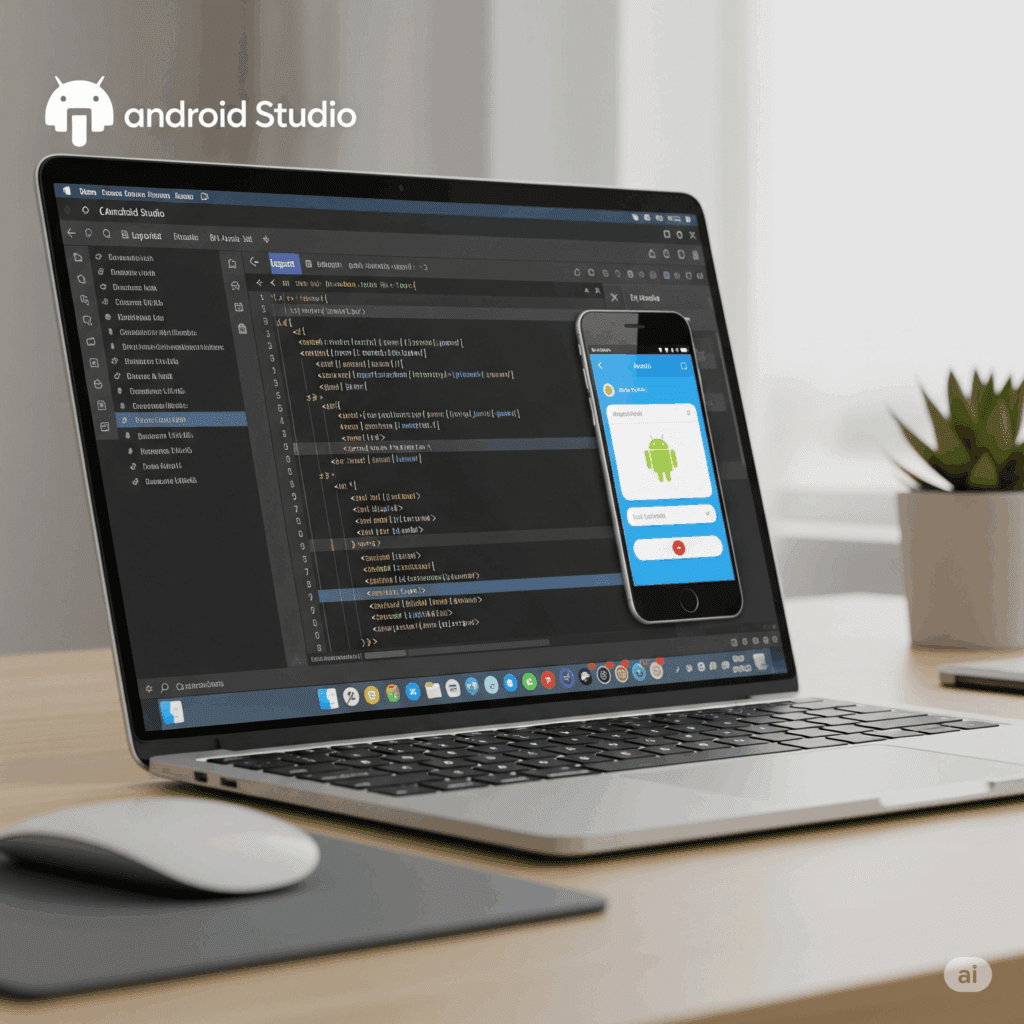
Android Studio adalah Integrated Development Environment (IDE) resmi untuk pengembangan aplikasi Android. Dikembangkan oleh Google, IDE ini dirancang khusus untuk mempermudah para developer dalam membuat, menguji, dan men-debug aplikasi Android dengan berbagai fitur canggih yang terintegrasi.
Secara sederhana, Android Studio adalah “rumah” bagi semua tools yang Anda butuhkan untuk membangun aplikasi Android. Berikut adalah beberapa fitur utamanya:
Singkatnya, Android Studio menggabungkan semua alat yang diperlukan dalam satu paket, menjadikannya pilihan utama bagi pengembang Android, baik pemula maupun profesional.
Sebelum menginstall, pastikan komputer Anda memenuhi persyaratan minimum:
| Sistem Operasi | RAM | Ruang Disk | Resolusi Layar |
| Windows | 8 GB (disarankan 16 GB) | 8 GB (disarankan 16 GB) | 1280 x 800 (minimum) |
| macOS | 8 GB (disarankan 16 GB) | 8 GB (disarankan 16 GB) | 1280 x 800 (minimum) |
| Linux | 8 GB (disarankan 16 GB) | 8 GB (disarankan 16 GB) | 1280 x 800 (minimum) |
Catatan: RAM yang lebih besar sangat disarankan karena Android Studio dan emulator membutuhkan banyak sumber daya untuk berjalan lancar.
Berikut adalah panduan langkah demi langkah untuk menginstal Android Studio di komputer Anda.
Setelah file installer selesai diunduh, ikuti instruksi di bawah ini sesuai sistem operasi Anda.
Untuk Windows:
.exe yang telah diunduh.Untuk macOS:
.dmg yang telah diunduh.
Setelah Android Studio pertama kali dijalankan, Anda akan melihat jendela “Setup Wizard”.
Dengan mengikuti tutorial ini, Anda telah berhasil menginstal Android Studio dan siap untuk memulai perjalanan Anda sebagai pengembang aplikasi Android. Di tutorial berikutnya, kita akan belajar cara membuat proyek pertama.
Dipercaya oleh lebih dari 200++ client untuk menyelesaikan proyeknya dengan total 250++ proyek dari berbagai jenis proyek







